Как оптимизировать доту 2 под слабый ноутбук
Обновлено: 05.07.2024
С 2011 года много воды утекло, и со временем указанные рекомендуемые требования для Dota 2 перестали соответствовать реальности. Если несколько лет назад обладатели не самых топовых систем могли комфортно в неё играть, то теперь на тех же ПК FPS упал до неиграбельных значений. К счастью, есть несколько способов поднять частоту кадров, о которых мы расскажем.
Самое очевидное — максимально снизить настройки графики
Объяснять здесь ничего не нужно, так как это аксиома: чем ниже настройки графики, тем выше FPS. Для максимальных значений нужно убрать все галочки в расширенных настройках, качество текстур и эффектов поставить на минимум, а качество теней — на «Выкл.». Качество обработки экрана есть смысл снизить только до 70% — при меньших значениях картинка будет очень зернистой, что при этом никак не повлияет на частоту кадров. Ползунок «Максимальная частота кадров в секунду» можно поставить на максимум, но главное — не устанавливать значение ниже, чем может выдать ваш ПК.
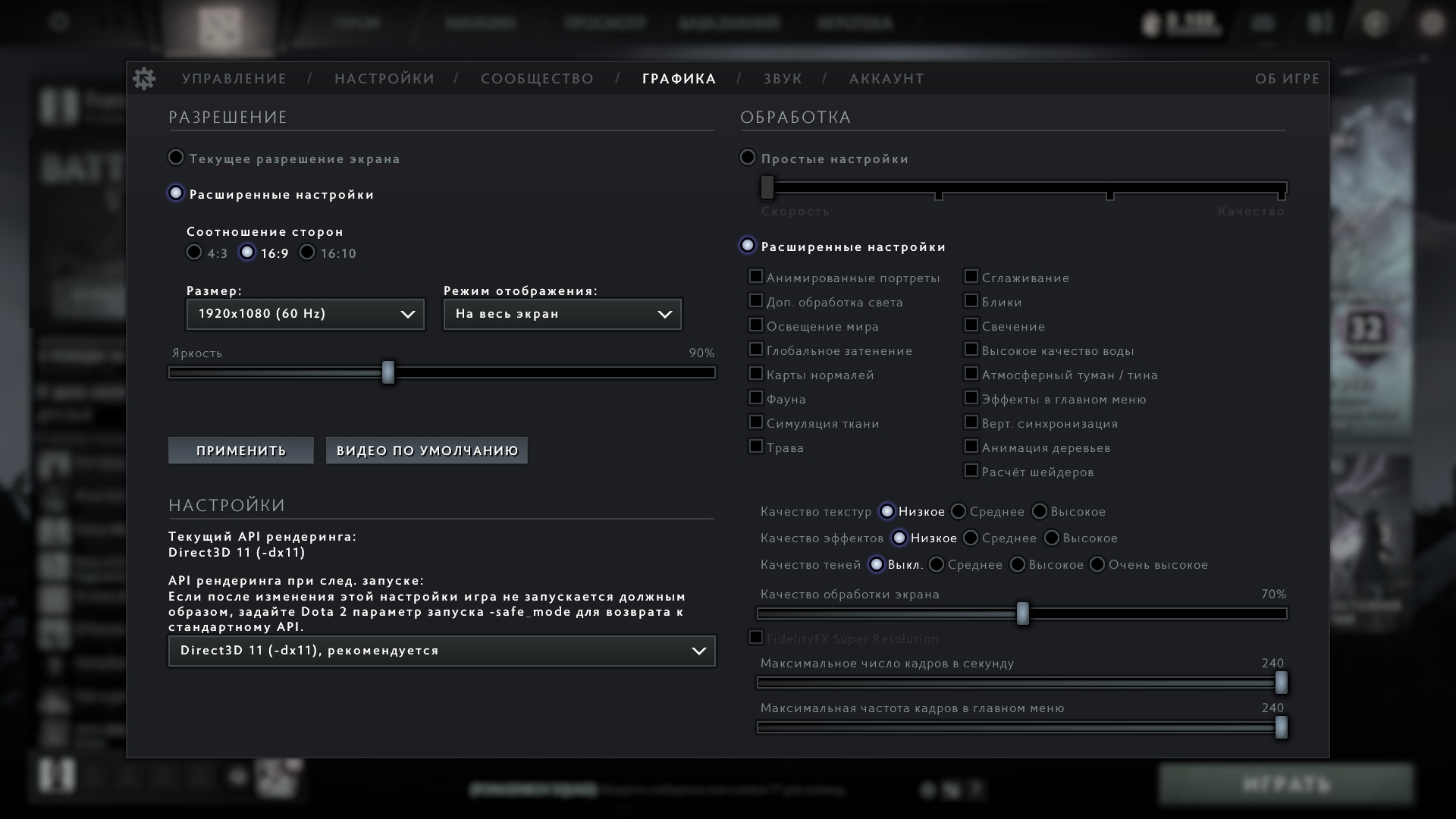
В зависимости от модели видеокарты прирост частоты кадров также может дать выбор правильного API рендеринга. В большинстве случаев лучше всего будет показывать себя DirectX 11, однако на более старых ПК или же с некоторыми моделями GPU будут лучше работать Vulkan, OpenGL или даже DirectX 10 или 9. Просто испытайте разные варианты и выберите тот, где FPS максимальный. Новая технология AMD FidelityFX Super Resolution в нашем случае абсолютно бесполезна — она работает только со сглаживанием. Его мы в любом случае отключаем, так как без него FPS будет выше, чем с ним и Super Resolution.
Если вы это уже делали, но частота кадров вас всё равно не устраивает, то есть ещё несколько операций, которые могут сработать.
Настройка Windows
Максимально возможный FPS можно получить только на полностью чистой Windows. Если вы давно не переустанавливали систему, то эта операция вполне может поднять ваш FPS. Кроме того, необходимо убрать все ненужные при игре программы из автозагрузки («Диспетчер задач» → «Автозагрузка») или же вручную их закрыть перед запуском Dota 2.
На Windows 10 снять нагрузку с системы поможет отключение Xbox Game Bar («Пуск» → «Параметры» → «Игры» → «Xbox Game Bar») и активация игрового режима («Пуск» → «Параметры» → «Игры» → «Игровой режим»). Первая настройка отключает панель Xbox в игре — она нужна для записи клипов и других ненужных нам функций. Вторая активирует встроенную функцию Windows 10, которая задаёт максимальный приоритет играм, — это может помочь не всем, но лишним точно не будет. Кроме того, поднять FPS также может установка максимального быстродействия системы («Мой компьютер» → «Свойства» → «Дополнительные параметры системы» → «Дополнительно» → «Быстродействие» → «Обеспечение максимального быстродействия»). Единственная галочка, которую стоит оставить, — «Сглаживание неровностей экранных шрифтов». Она вряд ли повлияет на FPS в Dota 2, но зато сбережёт ваше зрение при пользовании системой. Ещё можно выключить прозрачность интерфейса системы (правой кнопкой по рабочему столу → «Персонализация» → «Цвета» → «Отключить эффект прозрачности») и активировать режим максимальной производительности («Пуск» → «Параметры» → «Система» → «Питание и спящий режим» → «Дополнительные параметры питания» → выбрать «Высокая производительность»).
Настройки видеокарты
Данные параметры помогут только тем пользователям, у которых установлены довольно старые видеокарты. Дело в том, что Dota 2 по большей части использует ресурсы процессора, а не GPU, поэтому если вы обновляли видеокарту за последние два-три года (пусть даже ваш выбор пал на самые слабые карты из линеек AMD и NVIDIA), то от описанных ниже действий вы не получите ощутимого результата.
Для владельцев видеокарт NVIDIA:
Правой кнопкой по рабочему столу → «Панель управления NVIDIA». Далее выбираем пункт «Регулировка настроек изображения» во вкладке «Параметры 3D» и в меню «Программные настройки» выбираем Dota 2 и ставим на максимальную производительность, отключаем все виды сглаживания.
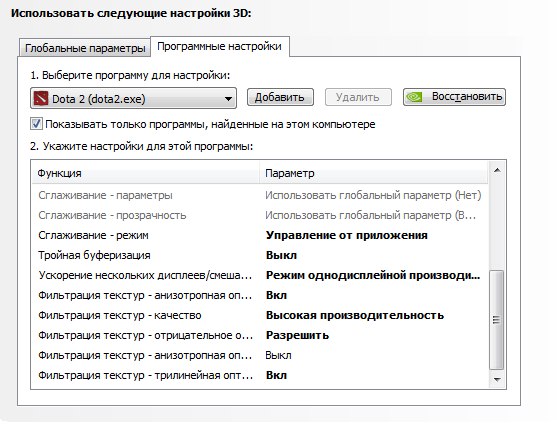
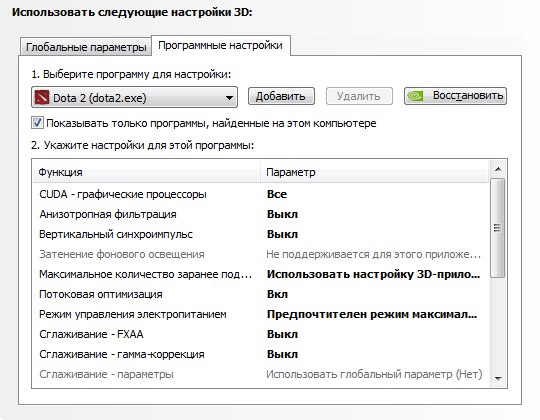
Для владельцев видеокарт AMD:
Правой кнопкой по рабочему столу → «Настройки Radeon». Во вкладке «Видеокарта» во всех доступных графических процессорах выставляем следующие параметры:


Установить параметры запуска Dota 2
Меню параметров запуска можно найти, нажав правой кнопкой мыши по игре в Steam, затем выбрав «Свойства» и во вкладке «Общие» кликнув на «Установить параметры запуска». Там через пробел вписываем следующие параметры:
- -console (активирует консоль);
- -high (запускает игру с высоким приоритетом);
- -novid (отключает ролик при запуске);
- -map dota (загрузка игры при запуске будет дольше, но зато карта будет подгружаться на этом этапе, а не перед стартом матча);
- +dota_embers 0 (убирает анимацию в главном меню);
- -noaafonts (убирает сглаживание шрифтов — опытным геймерам ничего не надо читать в игре, поэтому здесь не страшно, если буквы будут угловатыми).
Отключить фон меню
Эта опция стала полезной после выхода последних патчей — крупные нововведения вроде героев и ивентов теперь отображаются в меню в виде анимированных фонов. Их отключение даёт существенную прибавку FPS. Для этого нужно пройти в папку с установленной Dota 2 (правой кнопкой мыши по игре в Steam, затем «Свойства» → «Локальные файлы» → «Обзор»). Затем откроется окно Windows, где нужно пройти по пути «game» → «dota» → «maps» → «scenes» → «dashboard_background». Единственный находящийся там файл со сложным названием нужно либо переименовать, либо перенести куда-то ещё. Чтобы затем вернуть фон в случае необходимости, откатываем изменения (возвращаем стандартное название файла либо перемещаем его обратно).


| 32,220 | уникальных посетителей |
| 423 | добавили в избранное |









В начале хочу сказать что причина может быть не конкретно в вашем "железе", а в настройке и правильной конфигурации windows. К примеру, нужно отключить все ненужные службы, программы.
- Как отключить те программы которые работают в фоне. Нажимаем win + r и вводим в открывшееся окно msconfig . Переходим на вкладу службы и снимаем галочки с ненужных. К примеру у меня было много ненужного мусора от тех игр в которые я уже давным-давно не играю, у меня их нет даже. Но тут нужно быть аккуратнее и не отключать то, о чём незнаешь, есть важные службы которые отключать не рекомендуется.
Дальше переходим в Автозагрузка и тоже убираем ненужное. У неопытных пользователей там много или несколько программ. Отключаем все ненужное, скайп к примеру, торрент, мейловские спутники и тому подобное. Был такой вопрос, если я убираю скайп то он не включится? - нет, при запуске виндовс он просто не будет включаться по стандарту. Но например если он вам понадобится то просто нужно будет открывать его самим, щелкнув по его значку. С торрентом также.
- Ещё советую обновить драйвера. Многие ставят новые драйвера и думают что всё, в этом проблем нет. Для некоторых устройств может к примеру новый драйвер просто-напросто не подходить и нужно поставить на пару версий раньше.
Дальше советую скачать программу Ccleaner так как с помощью её эту процедуру можно сделать проще, нам нужно почистить реестр от накопившегося мусора. В ней очень просто разобраться так что на счёт этого я небуду ничего рассказывать. Чистим с помощью программы реестр и кэши бразуеров.
После всех этих процедур можно приступать дальше.
Дальше стоит настроить сам запуск игры через стим.
Заходим в стим, нажимаем Библиотека находим Dota 2 нажимаем правой кнопкой мышки и выбираем свойства и установить параметры запуска.
Вписывать почти не имеет значения как но я к примеру пишу так: -full ; -w 1366 и так далее, написал к примеру.
Это рекомендую вписывать слабым пк:
-32bit — запускает движок в 32-разрядном режиме. Полезно только для 64-х разрядных ОС.
-windowed или -sw — запускает игру в экранном режиме
-w **** -h **** — Запускает Dota 2 с определенным разрешением экрана (ширина и высота). К примеру: -w 1280 -h 1024. Тут некоторым полезно вписывать очень маленькое разрешение экрана, так как чем меньше экран чем требуется вашей видео-памяти. Если к примеру у вас видеокарта на 256мб а монитор у вас с 2к разрешеним то всё очень плохо, и не рекомендуется делать игру на весь экран. Вообщем введите не полноэкранный режим и 800 / 600 к примеру, фпс будет выше.
-nosound — полностью отключает звук в игре. Эту команду вписывать по мере поступления проблем, не думаю что у кого будут проблемы со звуком если вы нормально решили пункт Windows
-nosync — отключает вертикальную синхронизацию.
-noaafonts — отключить TrueType шрифты (сглаживание шрифтов). Это не особо что-то решит, но всё же.
-gl — изменяет качество игры на OpenGL, по умолчанию стоит SoftWare.
- 512 МБ => 262144;
- 1 ГБ => 524288;
- 2 ГБ => 1048576;
- 3 ГБ => 1572864;
- 4 ГБ => 2097152;
- 8 ГБ => 4194304
-freq "ЧИСЛО" или -refresh "ЧИСЛО" * — устанавливает частоту обновления экрана (для ЖК мониторов рекомендуется 60 Гц, а для ЭЛТ — 85 или 100 Гц)
- Между командами сохранять (писать) пробелы.
- Можно ли писать несколько команд? — Можно.
Теперь мы пороемся в кофниге игры.
Переходим по такому пути:
D:\Steam\steamapps\common\dota 2 beta\game\dota\cfg
Если уж и это не помогает то повыключайте то что сейчас осталось включено, там где что-то выше нолика. Но делайте это в том случае если непоможет именно то что я наипсал.

После прочтения данной статьи, вы узнаете способ как оптимизировать Доту 2 под слабый ноутбук, который улучшит вашу статистику. Расскажем ещё несколько способов оптимизации.
Параметры слабых компьютеров
Обновляем драйвера
Настройки Windows
Изменим параметры процессора и памяти
Настройки быстродействия
Отредактируем файлы video
- Перейдите в папку dota2 beta/game/dota/cfg
- Откройте файл video.txt
- Все значения ниже setting.nowindowborder сделайте равными нулю
- Сохраните изменения
Создадим Autoexec.cfg
Ниже приведены настройки, которые следует использовать. Просто скопируйте их в файл:
- dota_cheap_water 1
- cl_globallight_shadow_mode 0
- r_deferrer 0
- r_deferred_height_fog 0
- r_screenspace_aa 0
- gpu_level 0
- cpu_level 0
- r_deferred_specular 0
- r_deferred_specular_bloom 0
- dota_portrait_animate 0
- r_deferred_additive_pass 0
- r_deferred_simple_light 0
- r_renderoverlayfragment 0
- r_shadowrendertotexture 0
- r_WaterDrawReflection 0
- r_ssao 0
- mat_picmip 2
- mat_vsync 0
- mat_triplebuffered 0
- rate 80000
- cl_cmdrate 31
- cl_interp 0.01
- cl_interp_ratio 1
- cl_lagcompensation 1
- cl_pred_optimize 2
- cl_smooth 1
- cl_smoothtime 0.01
- cl_updaterate 31
- cl_spectator_cmdrate_factor 0.5
- cl_spectator_interp_ratio 2
- dota_set_avatar 9
- dota_force_right_click_attack 1
- dota_minimap_hero_size 500
- dota_embers 0
- dota_disable_range_finder 0
- developer 0
- dota_hud_healthbars 3
- dota_sf_game_end_delay 0
- glow_outline_effect_enable 0
Как оптимизировать Доту 2 под слабый ноутбук: параметры запуска
Если у вас две видеокарты (интегрированная и игровая), проверьте, использует ли Dota 2 игровую карту. Для этого используйте AMD Catalyst или GeForce Experience.
Решение проблем
Помимо описанных способов попробуйте также выполнить следующее:
- Убейте лишние процессы в диспетчере задач
- Обновите DirectX, драйвер видеокарты
- Попробуйте перейти на 32-битную версию Дота 2 и DirectX 9
- Попробуйте установить Windows 7, если используете 10 или 8 – семерка совместима с большинством игр, но гораздо меньше нагружает ПК.
Не помогло всё вышеперечисленное? Возможно Вам просто стоит провести апгрейд своего компьютера.
Я играл в Dota 2 почти 3 года и потратил бесчисленные часы и деньги на эту игру. Мой компьютер был не самой новой высококлассной системой, а дешевой и медленной развалюхой 7-летней давности, едва способной работать с Dota 2.
p, blockquote 1,0,0,0,0 -->
Мне пришлось столкнуться с задержками и лагами, провисаниями FPS, что раздражало. Поэтому я искал в интернете гайды по максимальной производительности / FPS и пробовал множество различных исправлений на многих форумах, блогах и ютуб-видео. Некоторые работали, но далеко не все.
Я понимаю, что в Dota 2 любят и играют во всех уголках мира, и наверняка найдутся люди, у которых нет высококлассных ПК, чтобы наслаждаться игрой. Затем я решил собрать все рабочие исправления и настройки, чтобы показать настройки дота 2 для слабых ноутбуков для увеличения FPS в игре, и опубликовать все в одном посте, чтобы помочь другим людям.
p, blockquote 3,0,0,0,0 -->

p, blockquote 4,0,0,0,0 -->
Параметры запуска дота 2 для слабых компьютеров 2019
Dota 2 Минимальные и рекомендуемые системные требования.
p, blockquote 5,0,0,0,0 -->
Давайте сначала поговорим о минимальных и рекомендуемых системных требованиях для запуска Dota 2. Не беспокойтесь, если ваша система соответствует минимальным требованиям, мы постараемся заставить ее работать.
p, blockquote 6,0,0,0,0 -->
Примечание: это руководство написано для Microsoft Windows 10.
Я не знаю, могут ли следующие настройки работать на старых версиях Windows / Linux / SteamOS / Mac OS или нет.
p, blockquote 8,0,0,0,0 -->
Dota 2 Минимальные системные требования:
- ОС: Windows® 7 / Vista / Vista64 / XP
- Процессор: Pentium 4 @ 3,0 ГГц
- Память: 2 ГБ для XP / 4 ГБ для Vista
- Графика: DirectX 9 совместимая видеокарта с 128 МБ, модель Shader 2.0.
- ATI X800, NVidia 6600 или лучше
- Жесткий диск: не менее 15 ГБ свободного места Звук: совместимая с DirectX 9.0c звуковая карта Dota.
Рекомендуемые системные требования:
- ОС: Windows 7 или новее Процессор: двухъядерный от Intel или AMD на частоте 2,8 ГГц
- Память: 4 ГБ ОЗУ
- Графика: Nvidia GeForce 8600 / 9600GT, ATI / AMD Radeon HD2600 / 3600 Сеть: широкополосное интернет-соединение
- Память: 15 ГБ свободного места Звуковая карта: совместимая с DirectX
Технические характеристики моего ноутбука
- ОС: Windows® 10 Pro
- Процессор: Intel Core i5-3320M @ 2.60GHz
- Память: 4 ГБ
- Графика: Intel HD графика 4000
- Жесткий диск: 320 ГБ
Настройки для доты для слабых компьютеров
Руководство по устранению задержки FPS в Dota 2. Обновите драйверы видеокарты. Во-первых, обновите драйверы видеокарты / чипа.
p, blockquote 12,0,0,0,0 -->
Это самый важный шаг для начала. Вы можете увидеть свойства вашей видеокарты / чипа и его имя, запустив команду «dxdiag» в меню «Выполнить», нажав клавиши Windows + R на клавиатуре.После получения правильной информации перейдите на официальный веб-сайт соответствующей видеокарты, чтобы загрузить обновленный драйвер. Если у вас уже есть обновленный драйвер, пропустите этот шаг.
p, blockquote 13,0,0,0,0 -->
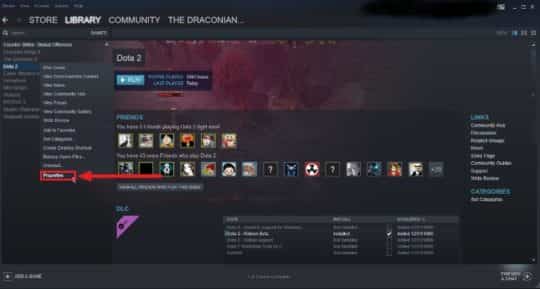
p, blockquote 14,0,0,0,0 -->
Параметры запуска dota 2 для слабых компьютеров
Панель управления Nvidia. Для высокопроизводительных графических процессоров Nvidia. Откройте панель управления Nvidia и перейдите на страницу «Управление настройками 3D» (щелкните правой кнопкой мыши рабочий стол > Панель управления NVIDIA > Управление настройками 3D). Добавьте Dota 2 в качестве программы в список, если она еще не существует, или измените настройки в соответствии с ними.
p, blockquote 15,0,0,0,0 -->
p, blockquote 16,0,0,0,0 -->
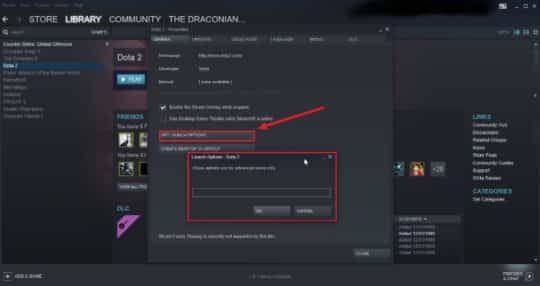
p, blockquote 17,0,0,0,0 -->
- -High (дает Dota 2 приоритетное использование процессора)
- -dx9 (принудительный запуск в DirectX 9)
- -64bit (используйте это, если у вас 64-битная операционная система, в противном случае используйте -32bit для 32-битной ОС)
- -noaafonts (использование этой команды отключит сглаживание шрифтов. Не используйте эту опцию, если вы не можете использовать резкие шрифты или любите беречь свои глаза)
- -nogammaramp (заставляет Dota использовать цветовой профиль рабочего стола. Это также относится к другим исходным играм, например, вы можете запустить F.lux с Dota 2 с помощью этой команды)
- -map dota (Загружает карту Dota 2 прямо при запуске игры. Помогает раз загружаться после того, как вы найдете игру, так как вам больше не нужно загружать карту.)
- -nod3d9ex (Отключит внешний рендеринг DirectX 9. Alt + Tab медленнее, но может увеличить ваш fps, если у вас только старый GPU. Не используйте его, если вы используете DirectX 11) [опционально]
- -console (позволит открыть консоль в игре)
Команды для доты 2 для слабых компьютеров
Удалить Xbox Integration из Windows. Отключение интеграции Xbox поможет снять нагрузку с вашего процессора, и вот как отключить интеграцию Xbox из Windows 10.
p, blockquote 19,1,0,0,0 -->
Это также должно работать для будущих обновлений для Windows 10, так как это довольно стандартная процедура для удаления приложений, начиная с Windows 8. Это также одна из причин отставания FPS в Dota 2.
- Запустите административное окно Powershell. Запустите команду ‘Get-AppxPackage | Select Name, PackageFullname ’(отобразится список установленных приложений Metro с отображением имени и PackageFullname, необходимых для удаления).
- Найдите два пакета Xbox (Microsoft.XboxLIVEGames и Microsoft.XboxApp).
- Скопируйте «PackageFullname» в одном из них.
- Введите ‘Remove-AppXPackage <PackageFullname>’ (замените <PackageFullname> текстом, скопированным из списка) и нажмите клавишу ввода.
- Повторите шаги 4 и 5 для другого приложения Метро Xbox.
- Перезагрузка и интеграция с Xbox исчезнут из полноэкранных игр и меню «Пуск».
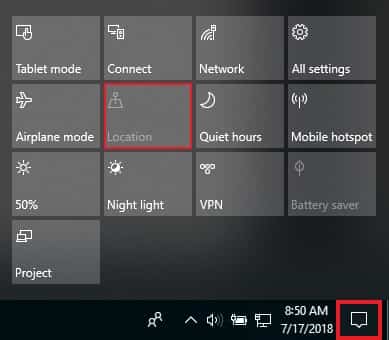
p, blockquote 21,0,0,0,0 -->
Как увеличить фпс в доте 2 на слабом компе
Низкий FPS. Поскольку играть в Dota 2 с низким fps очень сложно, ниже приведены некоторые настройки и подстройки для увеличения fps, если у вас нет высококлассного ПК.
- Введите r_dota_disable_portrait_world_renderer 1 в игровую консоль.
- Если у вас слабая система, которая не может работать со скоростью 60 кадров в секунду со всем при низком разрешении и разрешении <720p, я предлагаю использовать консольную команду fps_max 30.
- Поскольку сетевой код также работает на 30, единственным недостатком является небольшая блокировка анимации, но вы все равно вы можете преодолеть это.
- Если у вас недорогой компьютер, который вряд ли сможет запустить игру, отключите процесс Adobe Flash Player, работающий в фоновом режиме.
- Попробуйте запустить игру в полноэкранном режиме (опция запуска -fullscreen). Он обеспечивает лучшую производительность, чем в окне без полей, и вы не потеряете возможность установить яркость.
- Если у вас есть nVidia GPU, скачайте поддержку OpenGL для Windows DLC в Steam и затем укажите параметры запуска -gl, если у вас нет AMD, производительность обычно снижается для AMD GPU.
- Установите минимально возможные графические настройки.
- Понизьте свое разрешение как временное решение.
- Отключение Steam Overlay может значительно улучшить FPS. (Steam> Библиотека игр> Dota 2> Свойства> Общие) [Примечание: вы не сможете делать скриншоты, если отключите эту функцию]
- Отключить тему Windows. (Панель управления> Система> Дополнительные параметры системы> вкладка «Дополнительные параметры» > «Параметры производительности» > вкладка «Визуальные эффекты» > выберите « Настройка для повышения производительности»)
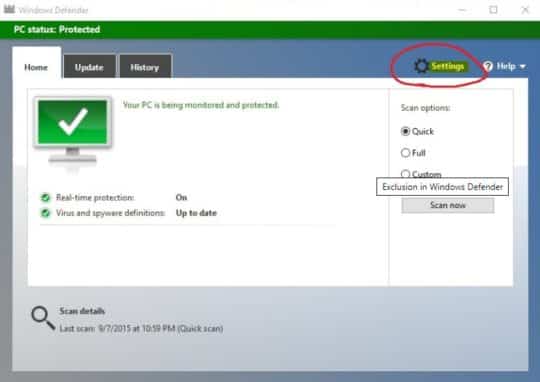
p, blockquote 23,0,0,0,0 -->
Настройки Дота 2 для слабых компов
Настройки в игре для слабых компьютеров. Вы можете настроить игровые параметры в соответствии с вашими требованиями, однако я бы рекомендовал отключить два параметра для максимальной производительности.
Микролаги. Если вы столкнулись с микро лагами в игре, попробуйте эти исправления. Нажмите на значок Центра действий рядом с часами в Windows (панель задач), нажмите «Развернуть» и отключите функцию «Расположение».
p, blockquote 25,0,0,0,0 -->
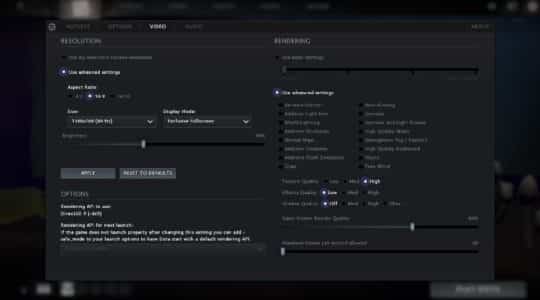
p, blockquote 26,0,0,0,0 -->
Настройка Dota 2 для слабых компьютеров
Отключить участие в бета-тестировании Steam: Настройки Steam -> Аккаунт -> и выберите НЕТ участия в бета-тестировании.
p, blockquote 27,0,0,0,0 -->
Проверьте, не зависло ли обновление Мастерской на странице загрузки Steam, и если да, то переустановка Steam решит проблему. Попробуйте включить параметр «Воспроизвести звук на рабочем столе», введя эту команду в игровой консоли snd_mute_losefocus 0.Включить модернизированный push to talk. Вы можете найти это в игре в настройках аудио. Установите fps_max в консоли на 120. Выключить VSync.
p, blockquote 28,0,0,0,0 -->
Полностью отключите Vsync на панели драйверов графического процессора, он переопределяет игровые настройки.
p, blockquote 29,0,0,1,0 -->
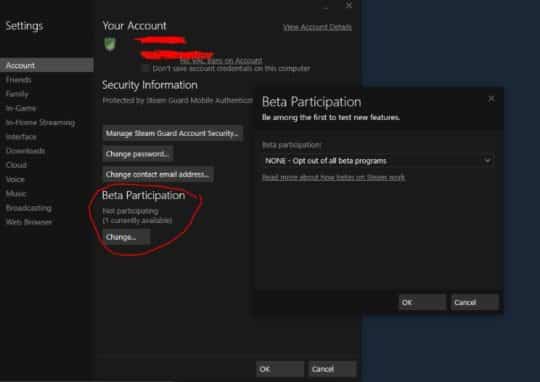
p, blockquote 30,0,0,0,0 -->
Настройка дота 2 для слабых компьютеров
Сбои, отсутствующие текстуры, графические глюки. Проверьте целостность игрового кэша в Steam для Dota 2 (Steam> Библиотека игр> Dota 2> Свойства> Локальные файлы> Проверить целостность игровых файлов).
Убедитесь, что вы не используете Dota 2 на встроенном графическом процессоре Intel / AMD вместо более мощного выделенного графического процессора.
p, blockquote 32,0,0,0,0 -->
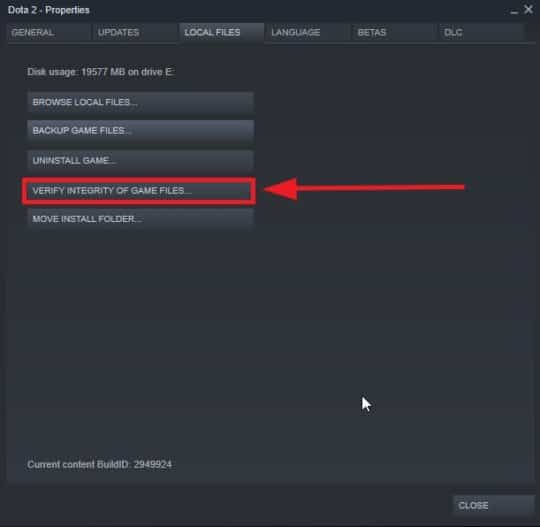
p, blockquote 33,0,0,0,0 -->
Как увеличить фпс в доте 2 на слабом компе
Настройки в игре для слабых компьютеров. Вы также можете настроить игровые настройки по своему вкусу. Вот мой список. Есть некоторые моменты, которые следует иметь в виду, если вы хотите увеличить свой fps.
p, blockquote 34,0,0,0,0 -->
p, blockquote 35,0,0,0,0 -->
Переключение Shadow Quality в Off очень помогает. Это также повысит 10-15 FPS. Вы можете поэкспериментировать с остальными настройками, чтобы добиться максимальной производительности в Dota 2, включив или выключив функции.
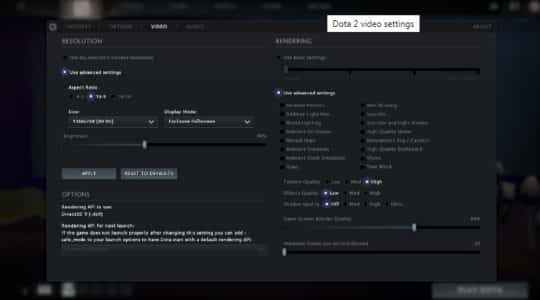
p, blockquote 37,0,0,0,0 -->
Параметры запуска дота 2 для слабых ноутбуков 2019
Это максимальные настройки, которые я нашел на разных форумах, блогах и так далее. Еще одна вещь, на которую следует обратить внимание, это то, что вы выбрали 60 Гц, если у вас есть монитор 60 Гц, в размере под Разрешение.
p, blockquote 38,0,0,0,0 --> p, blockquote 39,0,0,0,1 -->
Очень важно понять, как поднять фпс в дота 2 на слабом ноутбуке. Постарайтесь по очереди выключать различные параметры видео, чтобы потом проверять в игре проседание ФПС или их увеличение. Так вы добьетесь оптимальной картинки при играбельных параметрах кадров в секунду.
Читайте также:

